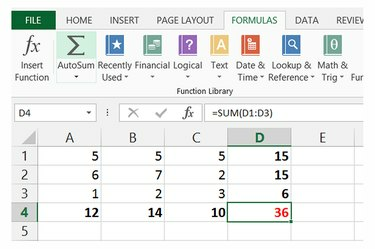
Automatski zbroj tumači vašu proračunsku tablicu da odabere ispravan raspon za zbroj.
Zasluga slike: Slika ljubaznošću Microsofta
Za brzo dodavanje brojeva, Excel prikazuje tekući zbroj trenutno odabranih ćelija u statusnoj traci pri dnu prozora. Da biste iskoristili ovaj zbroj u ćeliji i automatski ga ažurirali, dodajte formulu pomoću gumba Automatski zbroj. Počevši od Officea 2013, Excel također uključuje alat za brzu analizu koji jednim klikom dodaje zbrojeve za više redaka ili stupaca.
Dodajte jedan redak ili stupac
Korak 1
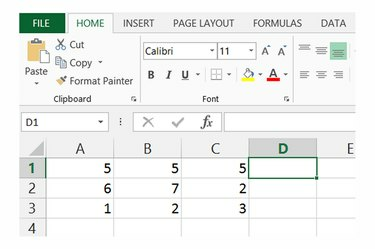
Odaberite susjednu ćeliju za podatke.
Zasluga slike: Slika ljubaznošću Microsofta
Kliknite na ćeliju pored retka ili ispod stupca podataka koje želite zbrojiti. Na primjer, da biste dodali vrijednosti od A1 do C1, odaberite ćeliju D1.
Video dana
Korak 2
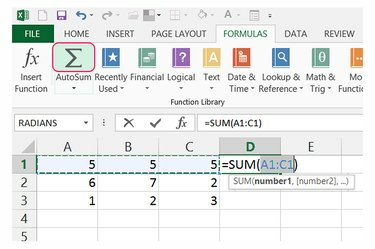
Umetnite automatski zbroj.
Zasluga slike: Slika ljubaznošću Microsofta
Otvorite karticu "Formule" i kliknite ikonu "AutoSum" da biste automatski stvorili formulu koja zbraja trenutni redak ili stupac.
Korak 3

Napravite ili prilagodite zbroj.
Zasluga slike: Slika ljubaznošću Microsofta
Pritisnite "Enter" da biste prihvatili formulu i prikazali zbroj u ćeliji. Da biste kasnije prilagodili raspon ćelija koje želite dodati, kliknite ćeliju i promijenite početni ili završni broj ćelije u traci formule. Zbroji koriste formule sa sintaksom "=SUM(A1:C1)" gdje "A1" predstavlja prvu ćeliju, a "C1" posljednju ćeliju u rasponu.
Zbroj više raspona istovremeno
Korak 1

Započnite brzu analizu.
Zasluga slike: Slika ljubaznošću Microsofta
Označite cijelo polje podataka i kliknite na ikonu "Brza analiza" koja se pojavljuje blizu kuta odabira.
Korak 2

Umetnite zbrojeve stupaca.
Zasluga slike: Slika ljubaznošću Microsofta
Prijeđite na karticu "Ukupne vrijednosti" u brzoj analizi i kliknite vodoravnu ikonu "Zbroj" da biste zbrojili svaki stupac u odabranom području.
Korak 3
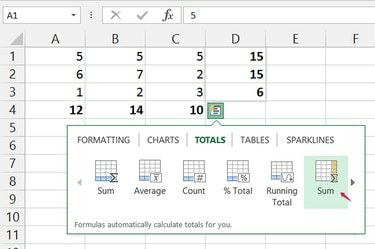
Umetnite zbrojeve redaka.
Zasluga slike: Slika ljubaznošću Microsofta
Ponovno otvorite izbornik Brza analiza bez prilagođavanja odabira. Ponovno otvorite karticu "Zbrojevi" i kliknite okomitu ikonu "Zbroj" da biste dodali sve retke podataka.
4. korak
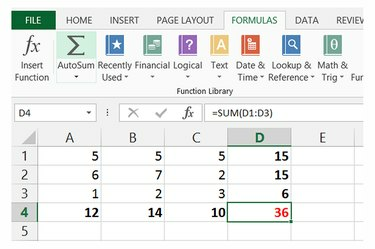
Unesite ukupni zbroj.
Zasluga slike: Slika ljubaznošću Microsofta
Odaberite praznu ćeliju u kutu zbroja i dodajte automatski zbroj s kartice Formule kako biste stvorili ukupni zbroj. Kako biste pomogli da se ukupno istakne, prilagodite njegovu boju fonta ili obrub na kartici Početna.
Savjet
Da biste dodali sadržaj cijelog retka ili stupca, bez obzira na to koliko ćelija ste mu kasnije dodali, odaberite praznu ćeliju bilo gdje na listu i upišite formulu sa sintaksom "=SUM(A: A)" da dodate cijeli stupac ili "=SUM(1:1)" da dodate cijeli red. Budući da ova metoda ažurira zbroj svaki put kada se promijeni bilo koja ćelija u ciljnom retku ili stupcu, može usporiti značajno smanjiti Excel ako imate veliki broj ćelija ili ako te ćelije ovise o drugim kompleksima formule.
Ručno dodajte brojeve tako da ih upišete izravno u formulu. Na primjer, upisivanjem "=2+5" prikazat će se "7" u ćeliji.
Povucite rub ćelije koja sadrži zbroj da biste je premjestili na drugo mjesto bez utjecaja na njezin sadržaj.
Upozorenje
Ako AutoSum zbroji vrijednosti u trenutnom stupcu kada želite da doda retke, pritisnite "Esc" za odustajanje, označite redak podataka koji želite dodati umjesto odabira prazne ćelije i pritisnite "AutoSum" opet.




